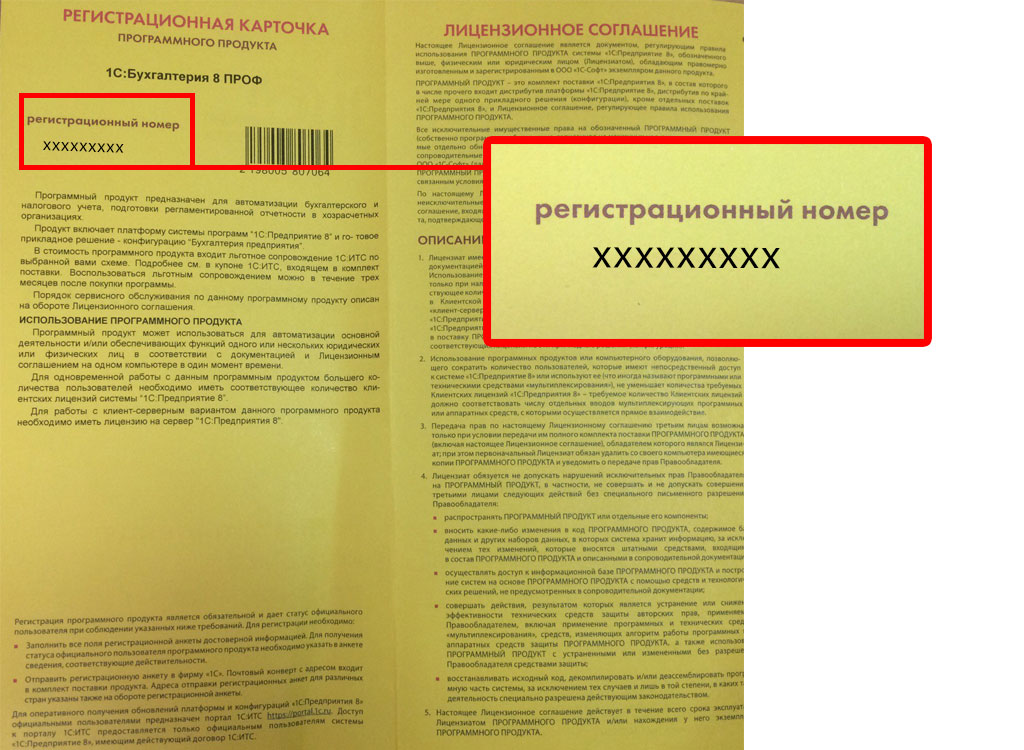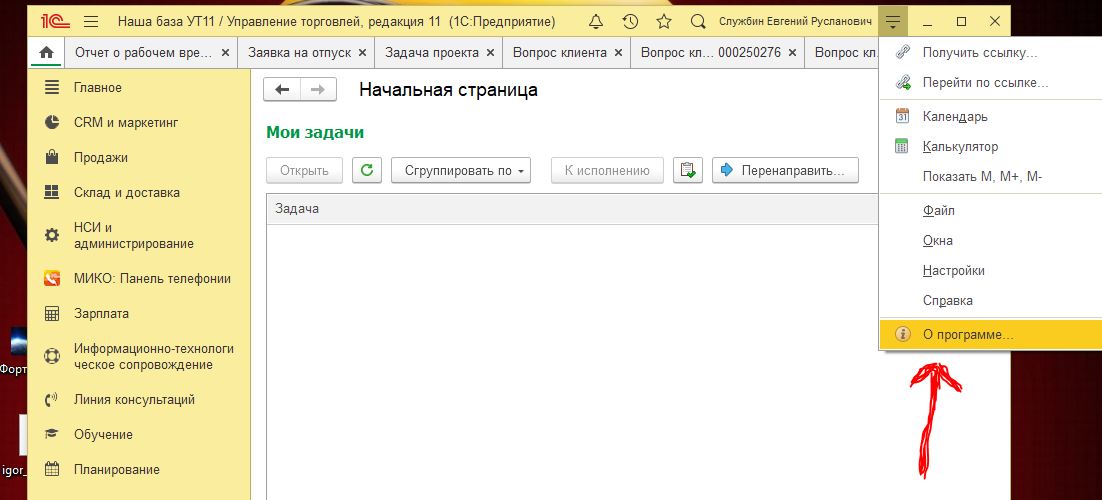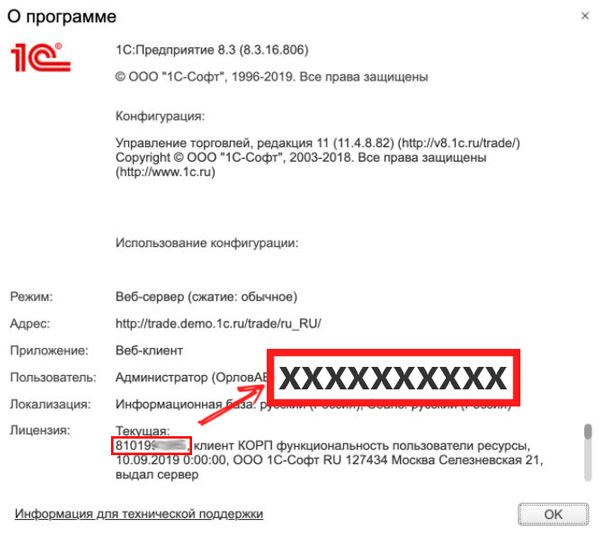как узнать регистрационный номер 1с если утеряны документы
Как узнать регистрационный номер программных продуктов 1С?
Регистрационный номер платформы – это регистрационный номер типовой конфигурации «1С». Все лицензионные копии программы «1С» имеют регистрационный номер.
Регистрационный номер платформы можно посмотреть:
1. В регистрационной анкете:
2. На руководстве пользователя
3. На коробке
4. На установочном диске
5. На конверте
Конверт с пинкодом для регистрации программного продукта.
6. В программе 1С
Обратите внимание, что регистрационный номер 1С не будет виден:
— Если у вас базовая версия 1С.
— Если используется аппаратная защита (USB-ключ).
— Если были приобретены несколько разных конфигураций 1С.
— Если вы используете учебную версию программы.
Регистрационный номер необходим, для подтверждения «лицензионности» Вашего программного обеспечения.
Не получилось узнать рег. номер? Наши специалисты готовы Вам помочь, просто оставьте заявку
Достаем информацию из файла лицензии 1С
Довольно часто бывает ситуация, когда владельцы программ 1C по той или иной причине теряют данные с регистрационным номером программы, пин-кодами и теми данными, что вводятся при получении лицензии (данные об организации). Без этой информации невозможно получить новую лицензию в случае ее утери, например для переустановки 1C на другой компьютер. До недавнего времени единственным способом получить вновь все эти данные можно было написав на адрес lic@1c.ru письмо, к которому нужно было прикрепить действующий файл лицензии 1C или всю имеющуюся информацию по программному продукту. В ответ сотрудники 1C высылают вам все необходимые данные. Однако ситуация изменилась в лучшую сторону благодаря утилите Ring. Данная утилита отныне поставляется вместе с технологической платформой 1С:Предприятие начиная с версии 8.3.8. И если у вас есть действующий файл лицензии (с расширением “.lic”) то теперь можно достать из него всю необходимое информацию. Итак, давайте последовательно разберемся какие шаги для этого нужно предпринять.
Шаг 1. Устанавливаем пакеты Ring и License Tools
Данные утилиты находятся в папке ExtDst с установленной платформой 1C. Например, вот по такому пути:
Нам необходимо установить оба пакета из данной папки. Нажимаем по очереди правой кнопкой мыши на каждую утилиту и затем “Установить”. Пакет быстро откроется и закроется (моргнет окно). Никаких дополнительных информационных окон об успешности установки выведено не будет. Но на самом деле утилиты установятся в систему. Убедиться в этом можно зайдя в установленные программы Windows. Там они называются 1С:Enterprise License Tools и 1С:Enterprise Ring.
Шаг 2. Скачиваем и устанавливаем Java и Java Cryptography Extension (JCE)
C:\Program Files (x86)\Java\jre1.8.0_111\lib\security
Шаг 3. Устанавливаем переменную окружения
Теперь нам нужно задать специальную переменную окружения “JAVA_HOME”. Для этого заходим в “Мой компьютер” –> “Свойства” –> “Дополнительные параметры системы безопасности” далее на вкладке “Дополнительно” –> “Переменные среды” нажимаем “Добавить”. В качестве имени переменной пишем JAVA_HOME, а в качестве пути указываем полный путь до папки с установленной Java, например
После всех вышеперечисленных манипуляций появиться возможность использовать специальные команды для работы с лицензиями.
Шаг 4. Ищем на компьютере файлы лицензий
Прежде чем приступить к изучению самих команд по работе с лицензиями нам необходимо эти самые файлы лицензий найти. По умолчанию файлы лицензий хранятся по пути:
D:\Documents and Settings\All Users\Application Data\1C\licenses
Также могут быть и другие места хранения, например, в зависимости от версии ОС Windows. По этому данные файлы проще найти через поиск. Открываем глобальный поиск Windows и вводим в поисковой строке “*.lic” без кавычек. У вас должен найтись файл вида “123456789.lic”. Это и есть нужный нам файл лицензии 1C. Если нашлось несколько таких файлов не пугайтесь. Скорее всего это файлы оставшиеся от предыдущих активаций программы, так как на каждую новую активацию 1C создается один новый файл. Смотрим на дату создания файла. С самой свежей датой нам и нужен.
Шаг 5. Достаем информацию из файлов Lic
Утилита Ring на самом деле имеет множество различных команд для работы с файлами лицензий 1С, но для “выдирания” информации нам понадобятся только две из них. Это команды INFO и LIST. Остальные команды можно посмотреть на сайте информационной системы ИТС. Ссылку я приведу в конце статьи.
Для начала воспользуемся командой LIST. Именно она позволяет вывести регистрационный номер и текущий пин-код вашего ПП 1С. Собственно возникает вопрос “И куда мне вводить эту команду?”. Ответ прост: все команды вводятся в командную строку Windows, т.е. в системную утилиту “cmd.exe”.
Запускаем командную строку и вводим:
ring license list –path C:\ProgramData\1C\license
где “C:\ProgramData\1C\license” путь до папки с файлами лицензий
Результатом данной команды будет список в виде комбинации “пин-код – рег.номер”, выведенные здесь же в командной строке, например вот так:
Первые 15 цифр это и есть ваш текущий пин-код, остальные цифры после дефиса это рег. номер программы. Если по указанному пути лежит несколько файлов, то по каждому из них будет выведена информация. Если нужна информация по конкретному файлу лицензии, то оставляем его в этой папке, остальные временно переносим в любое другое место. Внимание. Ни в коем случае не КОПИРУЙТЕ файлы лицензии в папки на этом же компьютере, т.е. нужно именно ПЕРЕМЕЩАТЬ их. Так как если вы их скопируете программа 1С решит, что вы запустили несколько ее дублей под одним пин-кодом. После этого лицензия заблокируется с предупреждением, что то вроде “недопустимо использование более одного пин-кода”. Так что будьте внимательны, прецеденты были в моей практике.
Давайте теперь воспользуемся командой INFO. Она позволяет посмотреть те данные, что вводятся при получении лицензии (данные об организации).
ring license info –name 123456789012345-800111111 –path C:\ProgramData\1C\license
Как видите принцип здесь тот же только добавился атрибут –name. Правда 1С пошли здесь крайне изощренным методом и вместо того, что бы писать имя файла с лицензией, приходится писать комбинацию “пин-код – рег.номер”. Лично я целых 2 часа “танцевал с бубном” прежде чем понять как использовать данную команду, т.к. на сайте ИТС не было конкретной информации об указании какого имени идет речь.
Блог о системном администрировании. Статьи о Linux, Windows, СХД NetApp и виртуализации.

Аналогичная ситуация была и с продуктами 1С. Была установлена 1С Предприятие с сервером и кучей пользователей, имелись ключи, но не было ни одной регистрационной карточки. Как оказалось в перспективе, некоторые продукты были вообще не зарегистрированы! В результате долгой переписки с суппортом 1С были восстановлены все лицензионные документы. В данной статье я и хочу описать порядок восстановления лицензий на 1С Предприятие. Думаю многим коллегам будет интересен данный вопрос. Ибо информации о данной проблеме на просторах интернета быстро найти не удалось.
Во-первых, контакты техподдержки на момент написания поста: hline@1c.ru, т. (495) 956-11-81 (линия ИТС), Факс (495) 681-44-07. Скажу, что по электронной почте суппорт работает достаточно оперативно. В течение суток ответ будет стопроцентов, но обычно оперативней.
Во-вторых, опишу требования суппорта для восстановления документов и, собственно, порядок восстановления:
Вот таким путем, мне удалось спасти организацию от ненужных вопросов в случае проверок.
Так же приведу некоторые ссылки, которые помогли мне при поиске информации по восставновлению лицензий:
Частые вопросы
Вопрос:
Наш программный продукт не зарегистрирован, и мы не можем найти регистрационную анкету. Что нужно сделать, чтобы купить обновления к программному продукту?
Ответ:
Необходимо пройти процедуру восстановления регистрационной анкеты. Для этого на линию консультаций фирмы “1С” необходимо предоставить:
Вышеперечисленные документы можно:
Вопрос:
Мы отправляли заполненную регистрационную анкету в фирму «1С», но при проверке регистрационного номера на сайте выдается сообщение: «Регистрационная анкета по указанному регистрационному номеру не получена в «1С».
Ответ:
Если Вы отправляли регистрационную анкету недавно, возможно, Ваша анкета еще не обработана. Сроки обработки анкеты зависят от способа отправки анкеты в фирму «1С»:
Если Вы отправляли регистрационную анкету давно, возможно она не дошла до фирмы «1С». В этом случае регистрационную анкету необходимо восстанавливать. Для этого на линию консультаций фирмы “1С” необходимо предоставить:
Вышеперечисленные документы можно:
Вопрос:
При проверке регистрационного номера выдается сообщение, что номер принадлежит другому программному продукту.
Ответ:
В данной ситуации Вам следует еще раз убедиться в правильности вводимого номера, а так же проверить, правильно ли выбран программный продукт. Полное наименование Вашего программного продукта указано на регистрационной анкете.
Вопрос:
Я оформил покупку обновлений на вашем сайте, что мне теперь сделать, чтобы их получить?
Ответ:
Обновления Вы можете скачать с сайта online.1c.ru одним из способов:
Вопрос:
Мы скачали с сайта http://online.1c.ru обновления, но не знаем, как их устанавливать.
Ответ:
Вопрос:
Каким образом можно в вашем магазине получить обновление на «1С:Комплексную конфигурацию»/«Набор для небольшой фирмы». При проверке регистрационного номера выдается ошибка.
Ответ:
«1С:Комплексная конфигурация»/«Набор для небольшой фирмы» поддерживаются только по ИТС. Более подробную информацию Вы можете узнать на официальном сайте фирмы 1С
На сайте online.1c.ru Вы не можете оформить подписку на обновления к этим программным продуктам.
Вопрос:
Можно ли на сайте online.1c.ru получить обновления к программному продукту, которого нет в списке продуктов раздела «Софт для дома и офиса-Обновления»?
Ответ:
Вопрос:
Я выбрал продукт, оплатил его. Пришло уведомление, что денежные средства зачислены, но на счете по-прежнему 0 рублей. Как получить купленную услугу?
Ответ.
Если при оплате услуги вы выбрали «Создать новый счет на оплату», то после успешного зачисления денежных средств, вам сразу же открывается доступ к купленной услуге. В этот же момент денежные средства списываются с вашего счета.
Вопрос:
Возможно ли использование менеджеров для скачивания файлов с дистрибутивами игры? Есть ли у Вас возможность докачки?
Ответ.
Мы рекомендуем пользователям при скачивании больших объемов информации с ресурса online.1c.ru использовать специальные менеджеры загрузок, которые в свою очередь свободно распространяются в Интернете. В настройках менеджера к нашему ресурсу необходимо указать, что ресурс требует авторизации и указать логин и пароль под которыми вы авторизуетесь на сайте.
Возможность докачки, если это позволяет Ваша программа, мы никак не ограничиваем.
Вопрос:
При попытке установки игры при извлечении архива, появляется ошибка: «Ошибка CRC сжатых данных». Что это такое и как решить проблему?
Ответ.
Данная ошибка говорит о том, что файл, который Вы пытаетесь открыть – битый. Попробуйте еще раз загрузить его с сайта. Лучше воспользоваться программой, которая имеет возможность докачки.
Вопрос:
При запуске игра требует активации. Я не записал свой серийный номер, выданный при покупке, как его можно восстановить?
Ответ.
Ваши регистрационные и серийные номера хранятся в разделе «Личный кабинет – Моя библиотека».
Как узнать регистрационный номер 1с если утеряны документы
Часто бывает так что вы утратили лицензионные данные 1с. Такое бывает когда вышел из строя компьютер с лицензией 1с и пользователь не знает как теперь восстановить лицензию либо лицензирование 1с производил специалист и не сохранил файлы licdata в котором хранятся все ваши данные. В таком случае нужно правильно составить письмо и отправить в поддержку 1с с просьбой прислать ещё 1 пин-код либо ваши данные с licdata. Вот приимер шаблон для отправки в тех.поддержку 1с.
Вы утратили пин-коды и данные licdata, как восстановить?
Можно написать письмо на почту lic1c@1c.ru, желательно с той почты на которую регистрировался личный кабинет 1с.
«Здравствуйте уважаемые работники компании 1с. Вас беспокоить (название вашей организации и ИНН). Ранее нами были приобретены лицензии на программные продукты «Ваша версия 1с (рег. номер 80006хххх)». Данная поставка 1с была установлены на наш сервер (имя вашего компьютера DATA_SERVER). Покупались данные поставки у Вашего партнера «Название партнёра»
В данный момент столкнулись с потребностью переноса лицензий 1С на новый сервер, при этом утратили пин. коды по данным программам. Пожалуйста помогите решить следующие вопросы:
1) Восстановить утраченные нами пин-коды или получить резервный пин-код для переноса 1с на новый сервер.
2) Данные Licdata у нас так же были утрачены. Пожалуйста пришлите их нам.
Партнер «название партнера» с данной задачей не справился. Пожалуйста, помогите решить данный вопрос!»
Что делать если пин-коды 1с из конверта закончились?
Тоже самое, пишем письмо в поддержку lic1c@1c.ru. Желательно в письме укзывать:
«Здравствуйте, уважаемые работники компании 1с. Вас беспокоит (название организации и ИНН). Ранее нами были приобретены лицензии на программные продукты «наименование продукта 1с»(рег. номер). К сожалению наш компьютер сломался (или другая причина). До этого мы использовали все 3 пин кода с лицензионного конверта 1С (последний использованый пин-код). Пожалуйста вышлите нам 4-й резервынй пин код»
Резервные пин-коды Проф версии предосталяются неограниченное количество раз, а Базовую версию тех.поддержка 1с вышлет только один раз и после этого вам придётся заново приобретать программную лицензию. В качестве причины указывается переустановка 1с в случае некорректной работы программы, переустановки Windows, замена компьютера или изменения его комплектующих. Мы рекомендуем запрашивать резервный пин-код сразу после использования последнего из комплекта поставки для непрерывной работы программы, чтобы хотя бы 1 резервный пин-код был у вас.
Обычно поддержка 1с отвечает в течении дня с 9 до 18 очень оперативно.